Der Registrierungseditor zeichnet alle Registrierungsschlüssel auf, die Sie entweder ändern, umbenennen oder sogar manuell löschen können. Alle Schlüssel können jedoch nicht von Benutzern geändert werden, da dies die geschützten Schlüssel sind und spezielle Berechtigungen erforderlich sind, um sie zu ändern. In diesem Artikel zeigen wir, wie Sie die vollständige Berechtigung für die geschützten Schlüssel vom Registrierungseditor erhalten.
So erhalten Sie die volle Berechtigung für geschützte Schlüssel im Registrierungseditor
HINWEIS –
Geschützte Schlüssel sind „geschützt“, um vor zufälligen Änderungen durch die Domänenbenutzer zu schützen. Diese Tasten sind sehr empfindlich und können oft dazu führen, dass das jeweilige Gerät auf Ihrem Computer nicht funktioniert.
Bevor Sie also Änderungen an der Registrierung vornehmen, empfehlen wir Ihnen dringend, eine Sicherungskopie der Registrierung zu erstellen.
1. Öffnen Sie den Registrierungseditor.
2. Klicken Sie dann auf „Datei“. Klicken Sie danach auf „Export“, um ein Backup auf Ihrem Computer zu erstellen.

3. Wechseln Sie anschließend zum Speicherort des Registrierungsschlüssels, mit dem dieses Problem auftritt.
4. Klicken Sie dann im linken Bereich mit der rechten Maustaste auf den Schlüssel und klicken Sie dann auf „Berechtigungen…“.
[
Beispiel – Um die Methode zu präsentieren, haben wir die Erlaubnis des ‘Richtlinien‘ Schlüssel befindet sich bei –
Computer\HKEY_CURRENT_USER\SOFTWARE\Richtlinien
Führen Sie einfach dieselbe Methode für den Schlüssel aus, der den in Konflikt stehenden Wert auf Ihrem Gerät enthält.
]

5. Klicken Sie im Fenster Berechtigungen auf „Fortgeschritten“, um die Einstellungen zu ändern.

6. Klicken Sie nun auf „Veränderung“.

7. Klicken Sie anschließend auf „Fortgeschritten“.
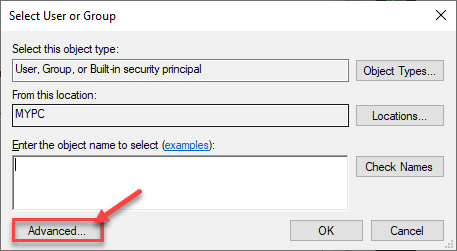
8. Klicken Sie hier einfach auf „Jetzt finden“, um die Liste der Gruppen anzuzeigen.
9. Scrollen Sie danach durch die Liste der Gruppen oder Benutzer nach unten und wählen Sie Ihre Nutzername.
(Für diesen Computer lautet der Benutzername „Sambit“.)
10. Klicke auf "OK“, um diese Änderung zu speichern.
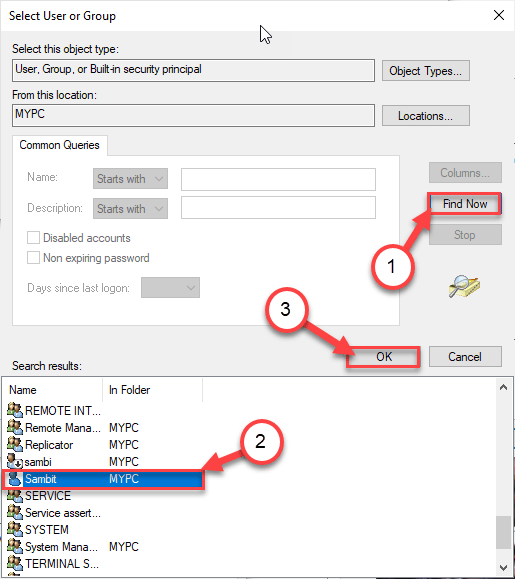
10. Klicken Sie erneut auf „OK“.

11. Kehren Sie zu den erweiterten Einstellungen zurück, klicken Sie auf „Anwenden" und "OK“, um diese Änderung zu speichern.

12. Sie kehren zur Seite "Berechtigungen" zurück.
13. Wählen Sie einfach Ihren Benutzernamen aus der Liste „Gruppen- oder Benutzernamen:“.
14. Dann, prüfen das "ermöglichen” Feld der ‘Volle Kontrolle' Möglichkeit.
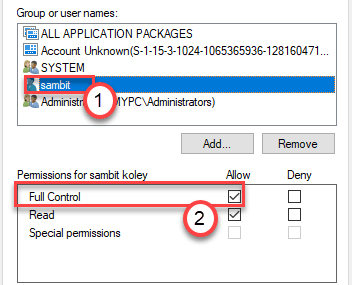
15. Klicken Sie abschließend auf „Anwenden" und "OK“, um diese Änderung auf Ihrem Computer zu speichern.

Versuchen Sie nun, den Schlüssel zu ändern, mit dem Sie Probleme hatten. Dies sollte Ihnen helfen, das Problem zu lösen.

